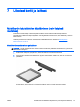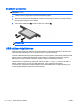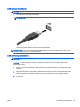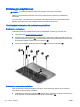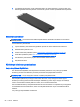User Guide - Windows 8
5. Löysää kiintolevyaseman ruuvia. Käännä kiintolevy 45 asteen kulmaan ja nosta se sitten pois
kiintolevypaikasta. Kiintolevyasema on SSD-kortti, joka ei muistuta perinteisiä kiintolevyasemia.
Kiintolevyn asentaminen
HUOMAUTUS: Oma tietokoneesi saattaa näyttää hieman erilaiselta kuin tämän luvun kuvassa
esitetty tietokone.
Asenna kiintolevy seuraavasti:
1. Työnnä kiintolevy viistosti kiintolevypaikkaan ja aseta se sitten vaakasuoraan asentoon.
2. Kiristä kiintolevyaseman ruuvi.
3. Aseta huoltoluukku paikalleen (katso
Huoltoluukun asettaminen paikalleen sivulla 56).
4. Aseta akku paikalleen (katso
Akun asettaminen paikalleen sivulla 46).
5. Liitä tietokone pistorasiaan ja kytke ulkoiset laitteet tietokoneeseen.
6. Käynnistä tietokone.
Kiintolevyn toiminnan parantaminen
Levyn eheytyksen käyttäminen
Kun tietokonetta käytetään, kiintolevyllä olevat tiedostot pirstoutuvat. Levyn eheytys yhdistää
kiintolevyn pirstoutuneet tiedostot ja kansiot ja tehostaa siten järjestelmän toimintaa.
HUOMAUTUS: Levyn eheytystä ei tarvitse suorittaa puolijohdeasemille.
Käynnistyksen jälkeen levyn eheytys toimii ilman valvontaa. Levyn eheytyksen kesto riippuu
kiintolevyn koosta ja pirstoutuneiden tiedostojen määrästä, ja joskus levyn eheytys voi kestää yli
tunnin. Se kannattaa suorittaa yöllä tai muulloin, kun et tarvitse tietokonetta.
HP suosittelee kiintolevyn eheyttämistä ainakin kerran kuukaudessa. Voit ajoittaa levyn eheytyksen
suoritettavaksi kerran kuukaudessa, mutta voit eheyttää tietokoneen myös manuaalisesti milloin
tahansa.
Levyn eheytys käynnistetään seuraavasti:
58 Luku 8 Asemat FIWW